Facebook Messenger pour iPhone et Android a une nouvelle mise à jour qui apporte une foule de nouvelles fonctionnalités. Ceux-ci incluent Star Wars et Selena: Le thème du chat de la série, de nouveaux autocollants pour appareil photo, la possibilité de répondre à un message spécifique avec une photo ou une vidéo. Il y a aussi tap-to-record pour enregistrer et envoyer facilement des messages vocaux sans maintenir le bouton d’enregistrement enfoncé. De plus, les utilisateurs peuvent désormais archiver les chats inactifs d’un geste de balayage et Facebook a enfin beaucoup plus facile de trouver vos messages archivés.
La société a ajouté un nouveau dossier « Chats archivés » en tant que menu dédié dans Messenger 2021. Vous n’avez plus besoin de rechercher manuellement vos discussions d’archives. La nouvelle mise à jour vous permet d’accéder à la liste complète des conversations archivées en un seul endroit. Cela est utile au cas où vous ne vous souviendriez pas du nom de la personne ou de la conversation de groupe que vous aviez archivée.
De plus, il est désormais possible de désarchiver les discussions sur Messenger sans envoyer de message. De cette façon, vous pouvez déplacer les discussions archivées vers votre boîte de réception sans déranger le destinataire.
Comment supprimer des discussions archivées dans Messenger 2021
Avez-vous beaucoup de threads archivés qui sont redondants et qui ne seront pas nécessaires à l’avenir? Vous pouvez supprimer définitivement tous ces messages archivés de votre compte Messenger afin qu’ils ne puissent pas être récupérés ultérieurement. Voyons maintenant comment vous pouvez supprimer les messages archivés dans Messenger 2021 sur iPhone et Android.
- Ouvrez l’application Messenger et appuyez sur votre photo de profil en haut à gauche.
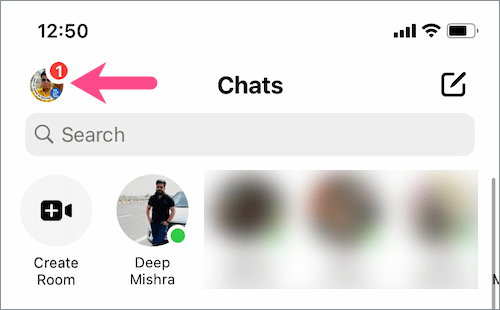
- Allez dans « Chats archivés ».
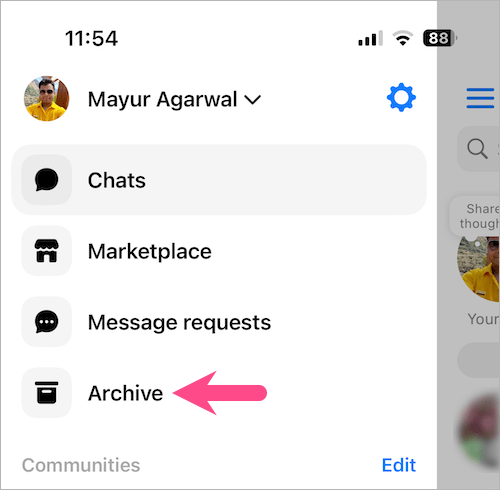
- Pour se débarrasser d’une discussion archivée, maintenez enfoncée (appui long) la discussion en question et sélectionnez » Supprimer « .
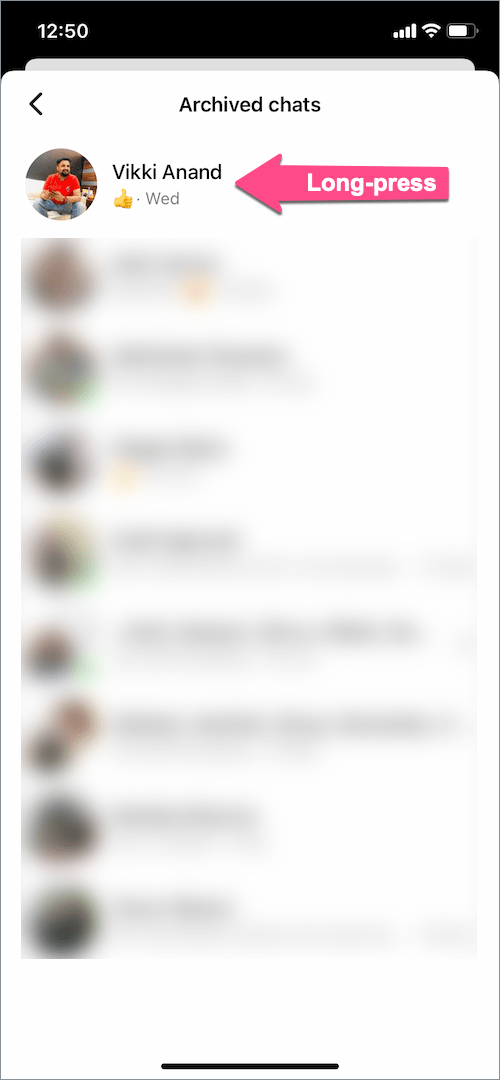
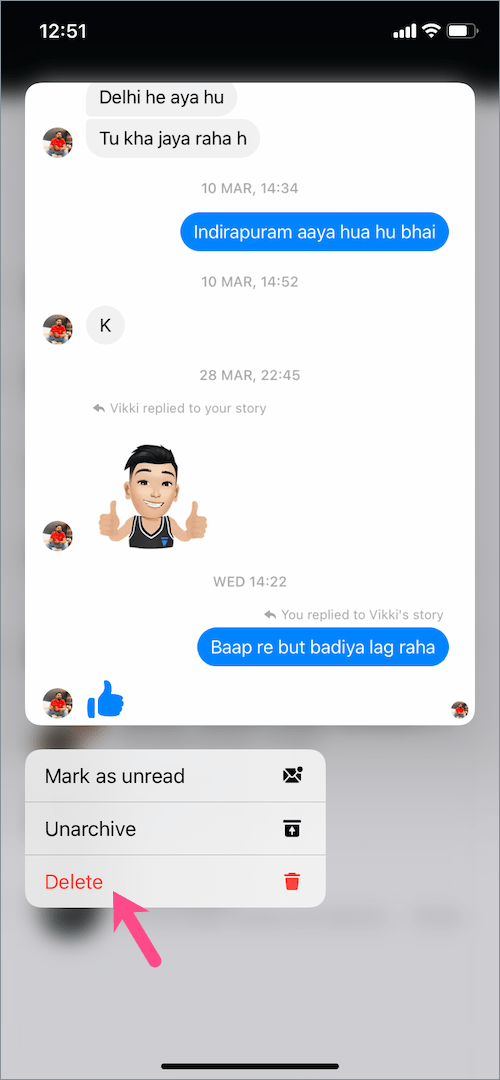
- Appuyez à nouveau sur Supprimer pour supprimer définitivement la conversation archivée.
Il existe également un autre moyen pour les utilisateurs d’iPhone ou d’iPad. Glissez simplement vers la gauche sur le message archivé, appuyez sur « Plus », puis appuyez sur l’option Supprimer.
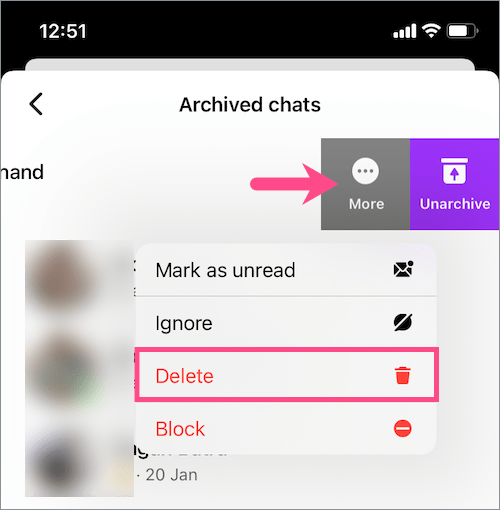
Le seul inconvénient est que vous ne pouvez toujours pas supprimer tous ou plusieurs messages archivés à la fois.
Sur ordinateur
Vous pouvez également supprimer des discussions archivées sur votre PC ou Mac via messenger.com . Pour le faire,
- Visite messenger.com dans un navigateur sur votre ordinateur et connectez-vous à votre compte.
- Dans la barre latérale à gauche, cliquez sur les 3 points en haut et ouvrez « Discussions archivées ».
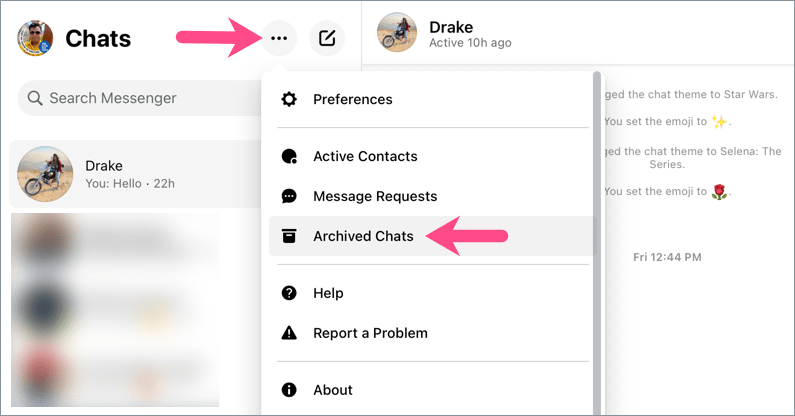
- Placez le curseur de votre souris sur un chat particulier et cliquez sur l’icône à 3 points.
- Sélectionnez « Supprimer le chat » dans la liste.
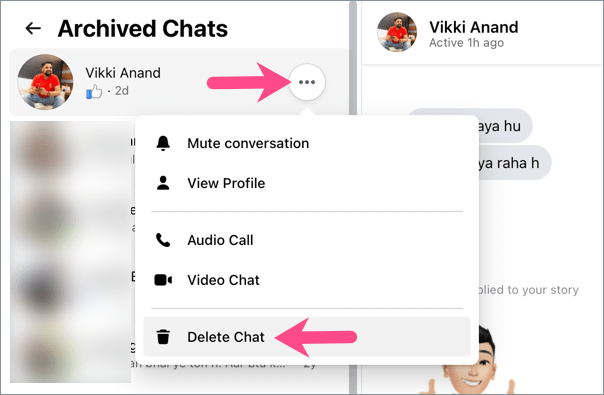
- Cliquez à nouveau sur Supprimer le chat pour confirmer votre choix.
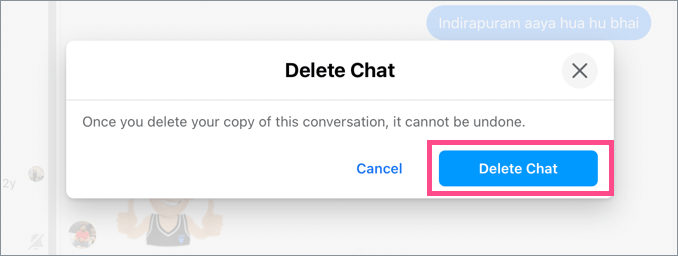
LIRE AUSSI: Comment désinscrire quelqu’un sur Messenger sans répondre
Comment désarchiver les messages sur l’application Messenger 2021
La mise à jour de Messenger 2021 offre la possibilité de désarchiver les messages sans messagerie. Les utilisateurs antérieurs devaient envoyer un message ou répondre pour désarchiver un chat archivé. Il est à noter qu’un chat archivé se désarchivera automatiquement lorsque vous recevrez un nouveau message dans ce chat spécifique.
Voici comment désarchiver une conversation dans Facebook Messenger.
Sur iPhone – Appuyez sur votre photo de profil en haut à gauche et ouvrez les discussions archivées. Balayez vers la gauche sur une discussion que vous souhaitez retourner dans votre boîte de réception et appuyez sur l’icône « Désarchiver ». Vous pouvez également glisser tout le chemin vers la gauche pour désarchiver une discussion en un seul geste.
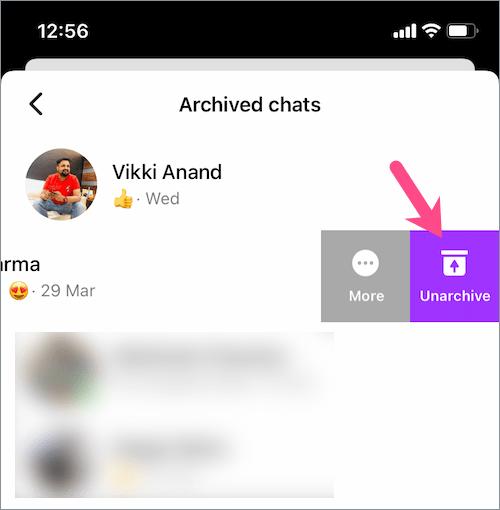
Une autre façon consiste à appuyer longuement sur une discussion spécifique et à appuyer sur l’option « Désarchiver ».
Sur Android – Accédez aux discussions archivées et appuyez longuement sur la conversation que vous souhaitez désarchiver. Appuyez sur « Désarchiver » dans la liste.
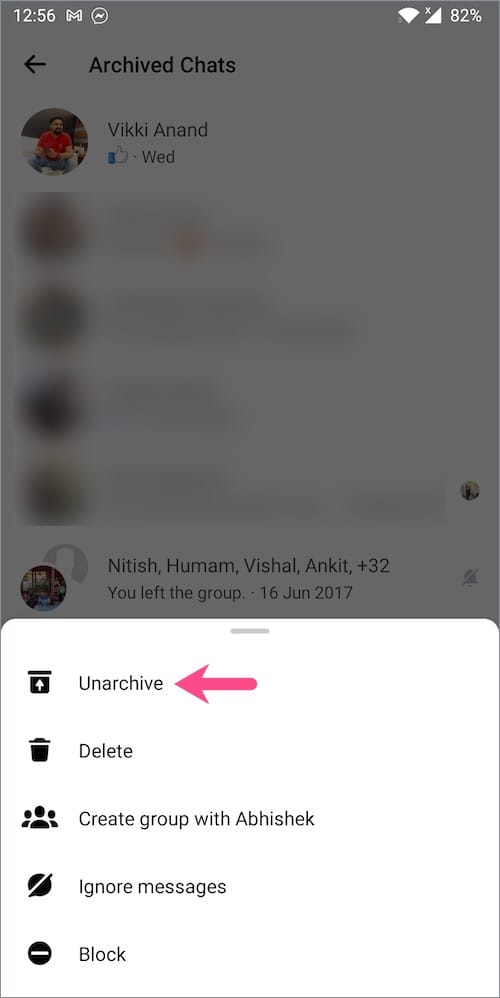
LIRE AUSSI: Comment voir vos histoires archivées dans Messenger sur Android